2023.05.28 | admin | 140次围观
关于windows怎么访问共享文件夹,怎么访问共享文件夹这个问题很多朋友还不知道,今天小六来为大家解答以上的问题,现在让我们一起来看看吧!
1、在局域网,我们经常会用到共享文件,这样在多人传输文件跟共享资料上就会又方便又快捷啦,在这里教大家怎样建立跟访问共享文件夹。
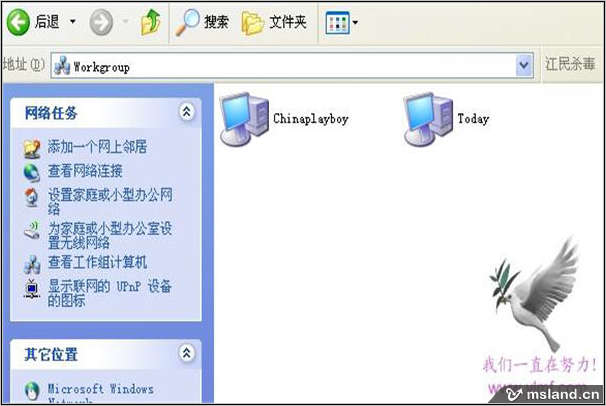
2、 打开控制面板,找到防火墙,点击打开防火墙 弹出防火墙设置面板,我们选择关闭防火墙(虽然写不推荐,但我们可以无视它) 然后我们再随便在一个盘里面新建一个文件夹,可以在里面放入要共享的文件 点击文件夹右键,选择共享与安全 弹出共享与安全对话框,我们把在网络上共享这个文件夹打勾选上网上邻居显示共享文件夹网上邻居显示共享文件夹,然后确定然后共享就成功了,可以看到文件夹变了样子然后我们去另外的电脑,同一个局域网的电脑,在桌面上选择网上邻居-右键,点击打开打开后弹出网上邻居对话框,我们在左边可以看到有查看工作组计算机,选择这个,点击打开 然后我们查看一下共享文件电脑的电脑名,点击我的电脑-属性-计算机名然后在另外一台电脑,打开的工作组中找到刚才看的计算机的名字,打开就可以看到其共享的文件夹啦。
3、 当然还有一种方法,就是在局域网类,知道对方的IP,那么,我们直接忽略掉第7-10步,打开我的电脑,然后在地址栏中输入“\+IP ”(例如我知道对方的IP是192.168.1.107就是如下图的输入方法来输入地址。
4、)。
本文分享完毕,希望对大家有所帮助。
版权声明
本文仅代表作者观点。
本文系作者授权发表,未经许可,不得转载。

发表评论